Kaip pašalinti horizontalią liniją „Microsoft Word“
„Microsoft“ Biuras Microsoft Word „Microsoft“ Herojus / / August 25, 2021

Paskutinį kartą atnaujinta

Jei norite pašalinti rodomą „Word“ horizontalią liniją ir neleisti jai automatiškai pasirodyti, ši pamoka skirta jums.
Kai „Microsoft Word“ įvedate tris ar daugiau brūkšnelių iš eilės, atsiranda ilga horizontali linija. Galbūt ketinate įterpti šią eilutę, o gal tai klaida.
Bet kokiu atveju, nepaisant jūsų ketinimų, parodysime, kaip pašalinti horizontalią liniją, automatiškai atsirandančią „Word“. Kad būtumėte aprėpti, paaiškinsime, kaip tai padaryti vieną kartą, sustabdysime, kad taip neatsitiktų ateityje, o tada rankiniu būdu įterpkite horizontalią liniją.
Kaip pašalinti vieną horizontalią liniją iš „Word“
Jei norite vieną kartą pašalinti tą horizontalią liniją, kuri automatiškai pasirodo, atlikite šiuos veiksmus.
- Užveskite žymeklį ant linijos tiesiai virš horizontalios linijos.
- Eikite į Namai skirtuką.
- Spustelėkite Sienos išskleidžiamąją rodyklę juostelės pastraipos skiltyje ir pasirinkite Nėra sienos.
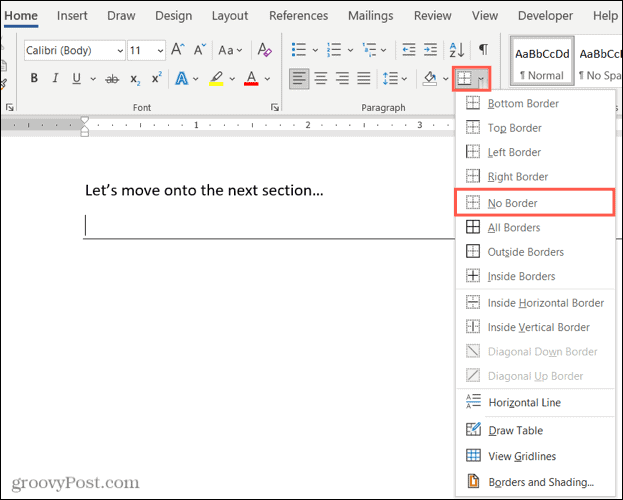
Ir tai viskas! Ši horizontali linija turėtų išnykti taip greitai, kaip atrodė.
Kaip išjungti automatinę horizontalią liniją „Word“
Galbūt niekada nenorite, kad įvedus tris ar daugiau brūkšnelių atsirastų horizontali linija. Tai paprastas nustatymas, kurį galite išjungti „Word“.
- „Windows“ eikite į Failas > Galimybės > Įrodymas. „Mac“ eikite į Žodis > Nuostatos meniu juostoje.
- Pasirinkite Automatinio taisymo parinktys (Automatinis taisymas „Mac“).
- Išsirinkite Automatinis formatavimas rašant viršuje.
- Pagal Taikykite rašydami, panaikinkite laukelio žymėjimą Pasienio linijos.
- Spustelėkite Gerai „Windows“ ir uždarykite „Mac“ langą, ir jūsų pakeitimas bus pritaikytas.
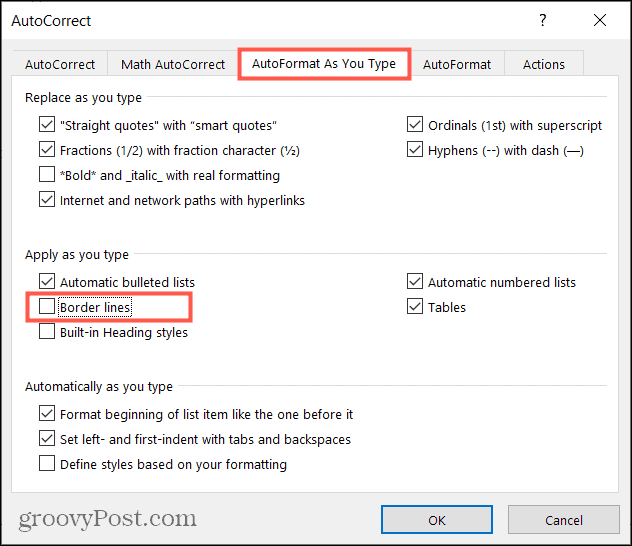
Dabar nebereikės nerimauti dėl automatinių horizontalių linijų atsiradimo. Ir jei jus domina daugiau būdų tinkinti automatinį taisymą „Word“ sistemoje „Windows“ ir „Mac“, pažvelkite į mūsų patarimus.
Kaip rankiniu būdu įterpti horizontalią liniją į „Word“
Jei nuspręsite išjungti automatinę horizontalią liniją ir norite ją įterpti, galite tai padaryti rankiniu būdu.
- Padėkite žymeklį ten, kur norite, kad horizontali linija nukristų žemiau.
- Eikite į Namai skirtuką.
- Spustelėkite Sienos išskleidžiamąją rodyklę juostelėje ir pasirinkite Horizontali linija.
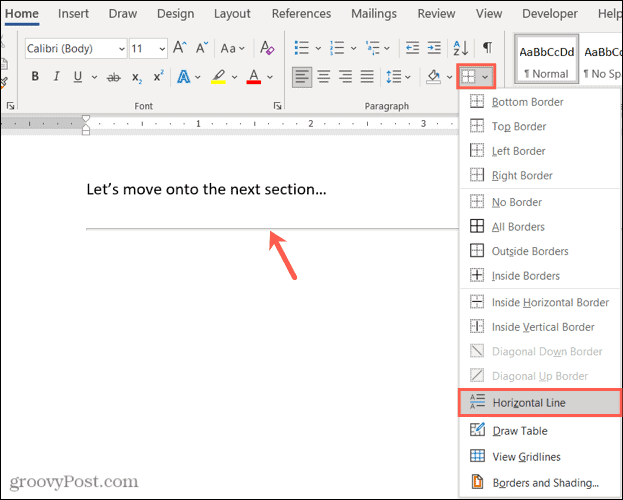
Horizontali linija pasirodys jūsų dokumente eilutėje po žymekliu. Jei norite formatuoti eilutę, pasirinkite ją ir naudokite skirtuko Pagrindinis juostelės įrankius.
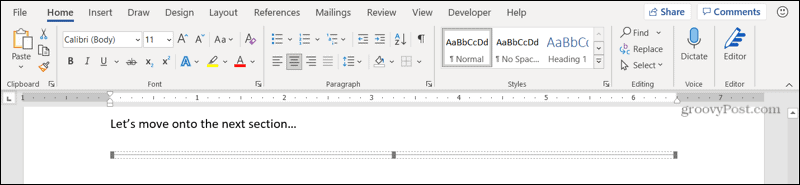
Valdykite „Word“ automatinę horizontalią liniją
Nors gali būti patogu turėti tą horizontalią liniją, jei ieškote būdo atskirti taip pat gali būti nepatogu, kad ši eilutė pasirodys, jei tai ne jūsų tikslas. Bet dabar jūs žinote, kaip kartą ir visiems laikams atsikratyti.
Norėdami sužinoti daugiau, patikrinkite, kaip tai padaryti suraskite ir pakeiskite „Word“ ir „Excel“ formatavimą arba kaip dirbti su puslapių ir skyrių pertraukomis „Microsoft Word“.
Sekite mūsų naujus patarimus sekdami mus „Twitter“ arba patiko mums feisbuke!
Kaip išvalyti „Google Chrome“ talpyklą, slapukus ir naršymo istoriją
„Chrome“ puikiai saugo jūsų naršymo istoriją, talpyklą ir slapukus, kad optimizuotų naršyklės našumą internete. Jos būdas ...
Kainų atitikimas parduotuvėje: kaip gauti kainas internetu perkant parduotuvėje
Pirkimas parduotuvėje nereiškia, kad turite mokėti didesnes kainas. Dėl kainų atitikimo garantijų galite gauti nuolaidų internetu pirkdami ...
Kaip padovanoti „Disney Plus“ prenumeratą naudojant skaitmeninę dovanų kortelę
Jei jums patiko „Disney Plus“ ir norite juo pasidalyti su kitais, štai kaip nusipirkti „Disney+ Gift“ prenumeratą ...
Dokumentų bendrinimo „Google“ dokumentuose, skaičiuoklėse ir skaidrėse vadovas
Galite lengvai bendradarbiauti su „Google“ žiniatinklio programomis. Štai jūsų vadovas, kaip bendrinti „Google“ dokumentuose, skaičiuoklėse ir skaidrėse su leidimais ...

